微星显卡超频工具(MSI Afterburner)
超实用的微星显卡超频工具(MSI Afterburner)是一款最受欢迎的系统测试应用,软件界面简洁干净,实时了解各类不同的功能更加的全面化,去除各个界面的广告,让使用更加清爽,用户使用更加的简单明了,有需要的快来下载使用吧!
msi afterburner中文版是一款功能强大的微星显卡超频工具,NV + ATI通吃,显卡超频、视频摄录等等功能于一身,通过简单的操作即可提升将近15%的显卡性能,需要的用户赶紧来下载吧。
官方介绍
Afterburner是微星基于RivaTuner内核开发的一款显卡辅助工具,凭借简单快捷、功能强大的特点吸引了不少用户,并且这是一款A/N显卡通吃的工具,所以在玩家中口碑一直不错。
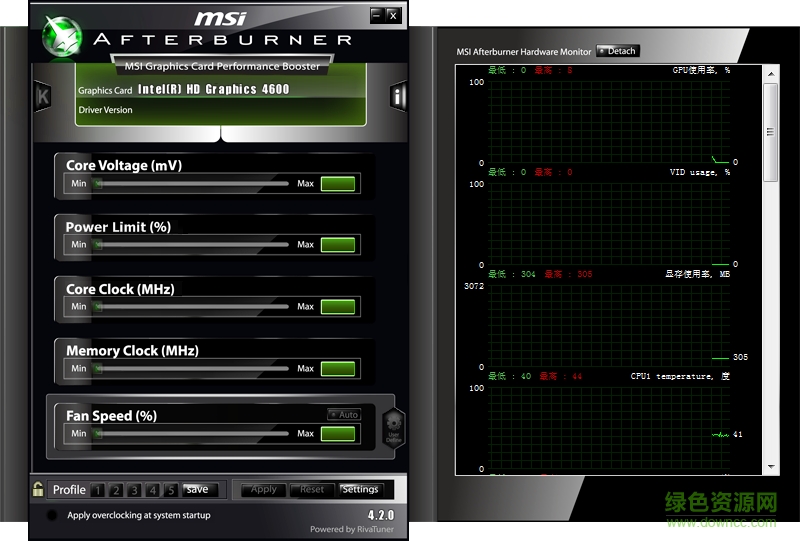
操作介绍
【Core Voltage(mV)】核心电压调节
此项设置需要进“Settings”——常规——安全选项,勾选“解锁电压调整控制”、“解锁电压监控控制”、“强行使用电压”,确认后重启AB软件才能使用。
电压调节那里无法改电压是因为显卡PWM芯片的问题,除了微星的HAWK系列某些显卡和高端的Lightning系列显卡,只有使用公版显卡的PWM芯片的其他品牌显卡,才可以开启三重电压调节
下面就玩超频,三重电压调节也就是核心、显存和AUX电压,开始玩之前在Afterburner里解锁电压调节选项哦。
这个AUX电压实际上是PLL电压,提高这个电压可以让PCIE时钟信号更加稳定,减少信号错误率, PLL电压对超频帮助还是比较大的,无论是稳定性还是冲击极限上。看来这卡超频到1000核心日常使用问题不大。
微星显卡超频工具(MSI Afterburner)
(其实大家把鼠标停留在按钮上方,都会出现AB软件的介绍,不用我介绍太详细了)
主界面上,左边的窗体,最上方是msi AB的logo,然后就是你显卡的型号、驱动版本号。
【Fan Speed(%)】风扇转速调节
要求显卡风扇电源线至少为3针接口的才可以调速。
默认下“Auto”是亮着的,用户无法设置转速情况。点“Auto”关闭自动,改为手动设置,调整滑块调节转速。一样是“Apply”确认,“Reset”还原。
【Core Clock(MHz)】【Shader Clock(MHz)】核心频率和着色器频率调节
(N卡可以保持link关联两者频率不用自己去设置,拉动核心频率,着色器频率会随着相应改变)
拉动滑块可改变核心频率,按键盘“←”“→”键可作逐MHz的微调。确认后点击下方的“Apply”确认设置。按“Reset”可还原默认频率。
【Profile】配置文件
超频后,跑3dmark软件甚至是Furmark拷机确认稳定的显卡频率后,可点Profile边上的数字,然后点“Save”保存方案。以后只要直接点击该数字,或者使用快捷键就可以直接启动设置好的频率,一键超频。最多可保存5个配置文件。点击小锁按钮,可固定当前频率不变,且不能再使用save按钮。
【Apply overclocking at system startup】——系统启动时自动启用超频设置
右边的是监控窗口,可双击该窗口曲线区域实现与主窗口的关联和脱离。
从上到下分别有“GPU温度”、“GPU使用率”、“风扇转速”、“核心频率”、“渲染器频率”、“显存频率”、“显存使用率”的实时情况。
综上所述,AB软件的易用性还是很不错的,日常的显卡超频、设置用它就好。
虽然带了FRAPS的部分功能,如截图和录像,但是由于不能录制FPS帧率,目前AB还不能完全取代FRAPS。
使用说明
1、core voltage、core clock、shader clock、memory clock四个选项尽量不动。
2、一般把fan speed调至67%-70%就行了。注意右边列表的温度,太高的话可以调小点。
3、本软件为官方多国语言版本,安装时选择中文版安装就可以了



